小编在这段时间遇到好多广大网友的咨询 , 今天免费分享一下关于电脑系统和电脑操作教程的知识大全 , 这篇文字是关于如何查看计算机是32位还是64位操作系统?技术提升了吗的文字 , 欢迎大金仔细阅读 , 如果不懂请多多关注我们网址陆续更新更多更全面的电脑教程 。
术语32 位和64 位是指计算机的处理器(也称为CPU)处理信息的方式 。 64 位版本的 Windows 可处理大量的随机存取内存 (RAM) , 其效率远远高于 32 位的系统 。
操作平台
Windows 7
Windows xp
Windows 7
首先单击左下方的开始按钮 , 然后依次展开控制面板—系统
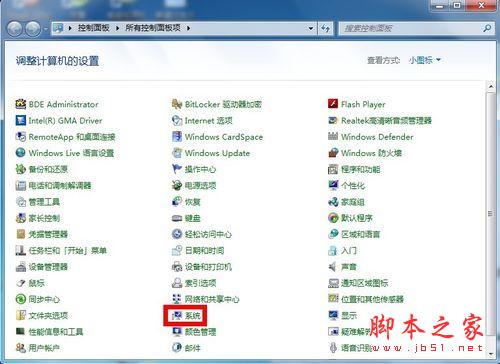
文章插图
这时出现了查看有关计算机的基本信息窗口 , 我们将滚动条拉到最下面 , 有一项系统类型 , 如果你的系统是32位这里就会显示32位操作系统 , 如果是64位则会显示64位操作系统 。
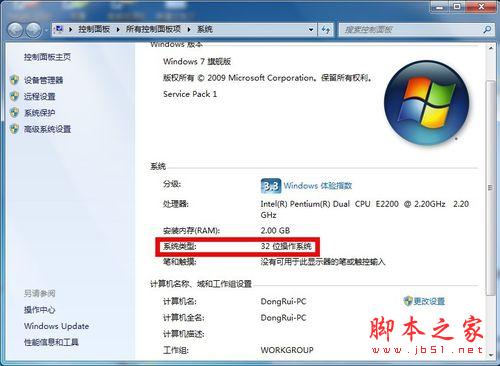
文章插图
Windows xp
方法一:
在桌面上我的电脑鼠标右键单击属性

文章插图
【如何查看计算机是32位还是64位操作系统?技术提升了吗】弹出了标题名为系统属性的窗口 , 在常规选项卡下记录您的系统是32位还是64位的信息 。 如果您的系统是64位的 , 会明确标示出x64 Edition , 否则您的系统就是32位的 。
方法二:

文章插图
单击开始 , 然后单击运行
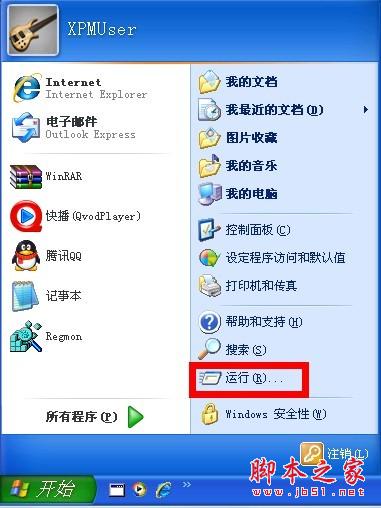
文章插图
在打开框中 , 键入 winmsd.exe , 然后单击确定
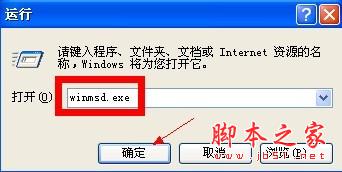
文章插图
在项目下面的右窗格中找到处理器 。 注意数值 。
如果处理器对应的值是以x86开头的 , 则该计算机正在运行的是 Windows 操作系统的 32 位版本 。
如果处理器对应的值是以ia64开头的 , 则该计算机正在运行的是 Windows 操作系统的 64 位版本 。
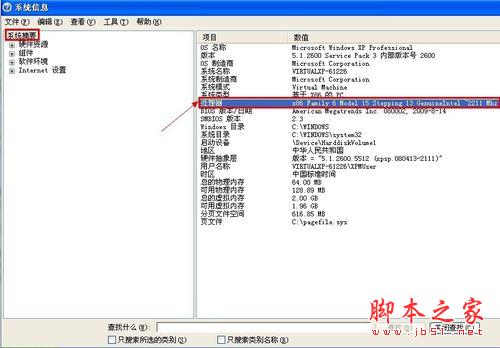
文章插图
或者:在系统摘要右窗格中找到系统类型
如果显示基于 X86 的 PC,则该计算机正在运行的是 Windows 操作系统的32位版本;
如果为基于 Itanium 的系统 , 则该计算机正在运行的是 Windows 操作系统的64位版本 。
方法三:
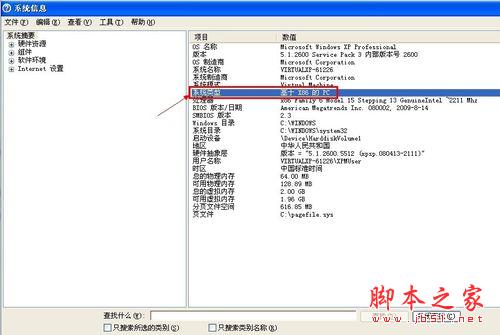
文章插图
开始>运行中键入cmd命令
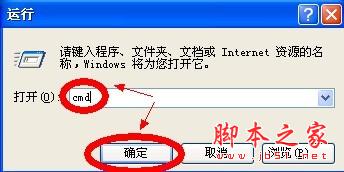
文章插图
然后在命令提示符窗口中输入systeminfo , 按回车
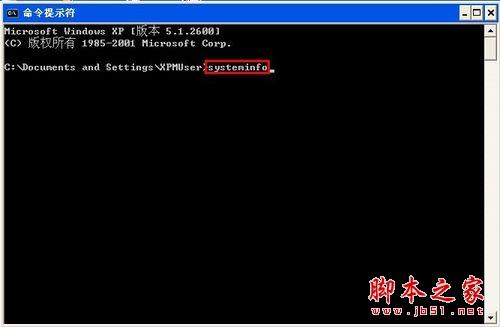
文章插图
如果您的系统是64位的 , 会在OS 名称: Microsoft Windows XP Professional一行后明确标示出x64 Edition , 否则您的系统就是32位的 。
方法四:
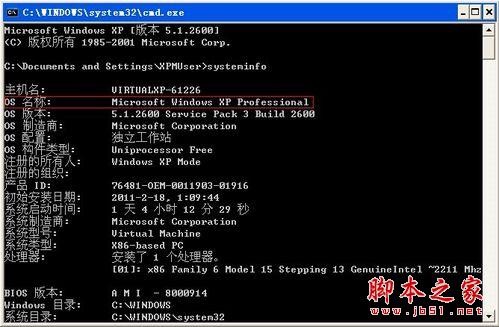
文章插图
开始>运行中输入winver(系统版本号命令)

文章插图
打开系统版本信息的窗口 , 如果下面显示的是版本5.1(内部版本号 2600.xpsp_sp3_gdr.0902006-1234:Service Pack 3)之类的信息 , 那么就说明您的系统是32位的 。 如果您的系统是64位的 , 同样会明确标示出x64 Edition字样
注:此操作同样适用于Windows 7系统
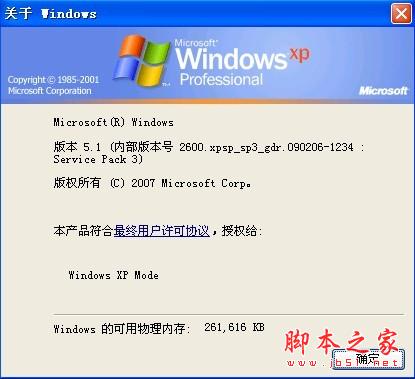
文章插图
以上内容就是关于如何查看计算机是32位还是64位操作系统?技术提升了吗的详细内容 , 更过关于电脑系统百科的教程请关注我们!
推荐阅读
- 如何解除电脑网速限制 释放电脑20%网速限制方法图文教程
- 京东二手交易平台商品真伪有保证吗 二手交易平台的市场前景如何
- 小米11 Ultra最大亮点是什么 如何选配置好的手机
- 备胎如何转正?男备胎转正攻略
- 在自习室看到漂亮女生,如何才能认识她并成功要到微信号?
- 和妹子聊天冷场没话题?教你如何逆转局势,和妹子聊“嗨”!
- 治疗肩周炎的按摩方法
- 公众号如何快速起号变现?免费分享公众号冷门盈利模式,快来围观!
- 回收二手玩具项目如何操作,回收二手玩具项目怎么变现的
- 荔枝微课怎么挣钱?如何通过引流分销微课变现,月入5000+?











